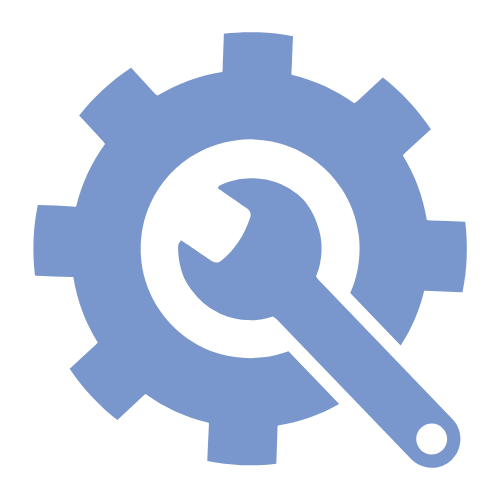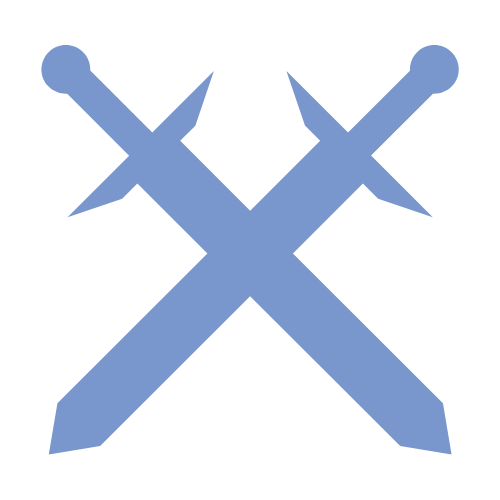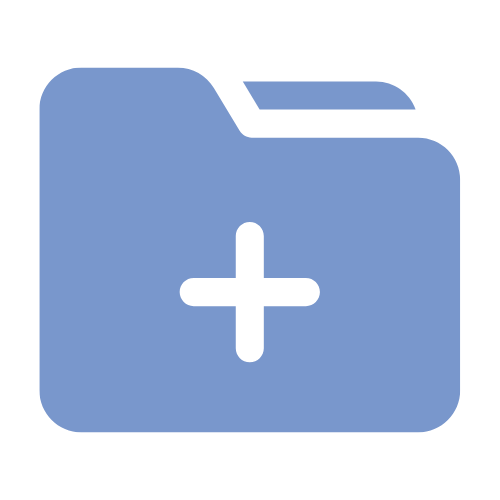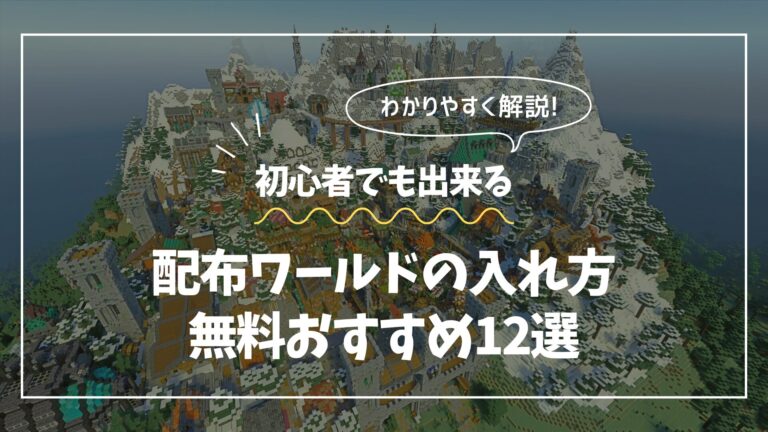この記事は「Java版」のみに対応しています。
はじめまして。このサイトの管理人、なんこつです。
マイクラ歴は10年以上、現在も複数のサーバーを運用して、マイクラを楽しんでいます!
この記事では「配布ワールドの入れ方とおすすめワールド22選」を紹介していきます。
- 配布ワールドの入れ方が知りたい!
- おすすめ配布ワールドが知りたい!
この記事の目次
配布ワールドの入れ方
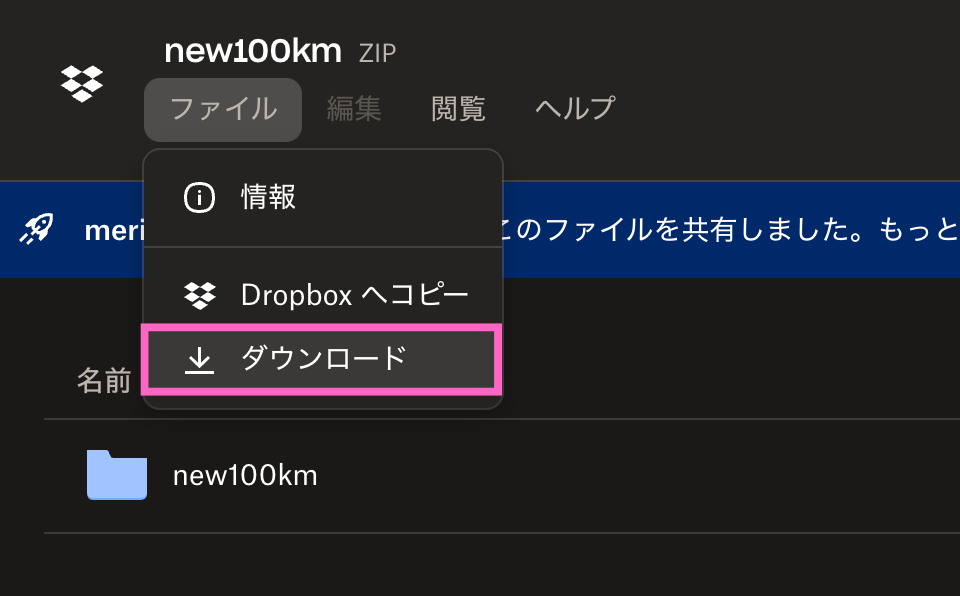
まずは自分が入れたい配布ワールドをダウンロードします。
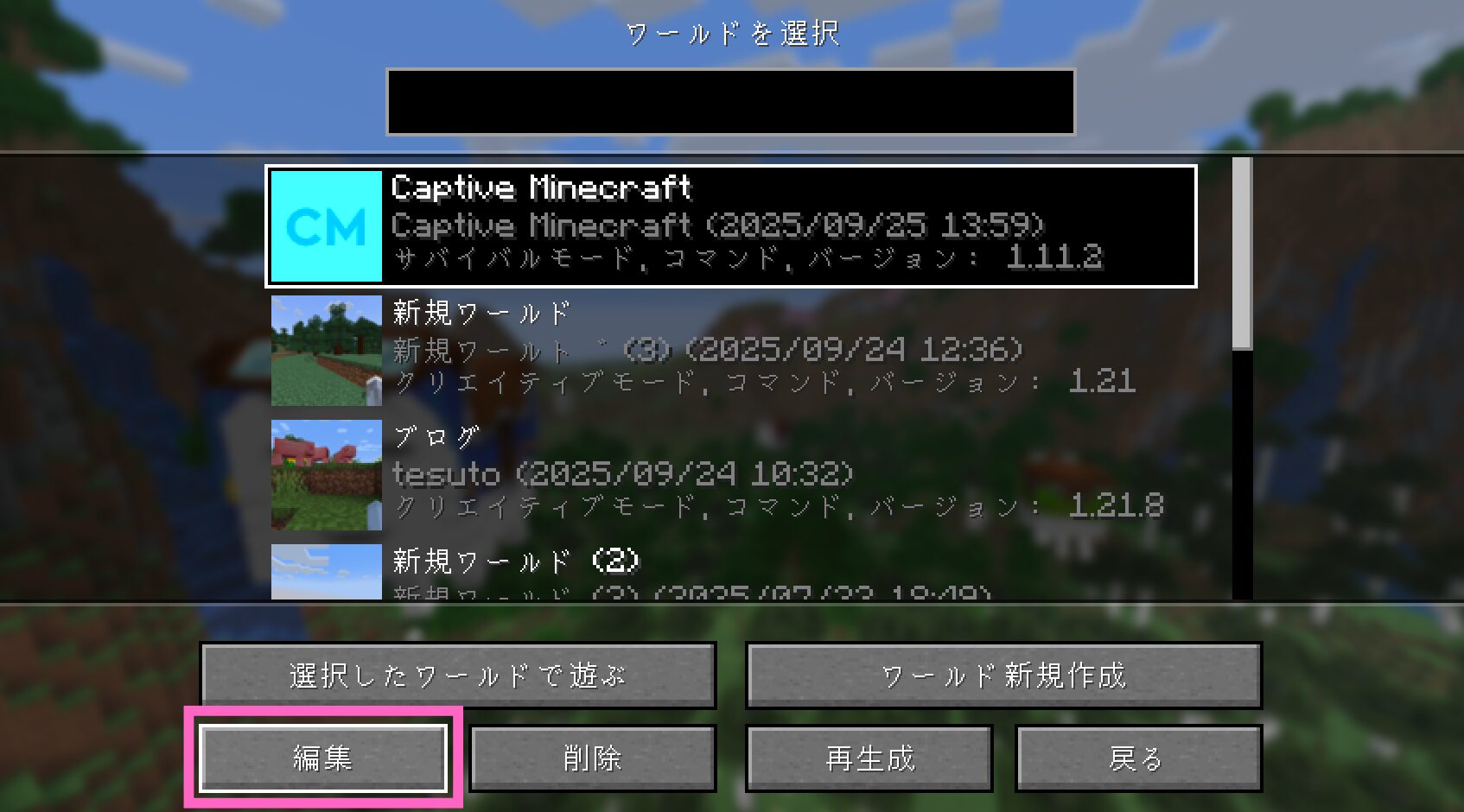
マイクラの「シングルプレイ」からどのワールドでもいいので選択して「編集」をクリックします。
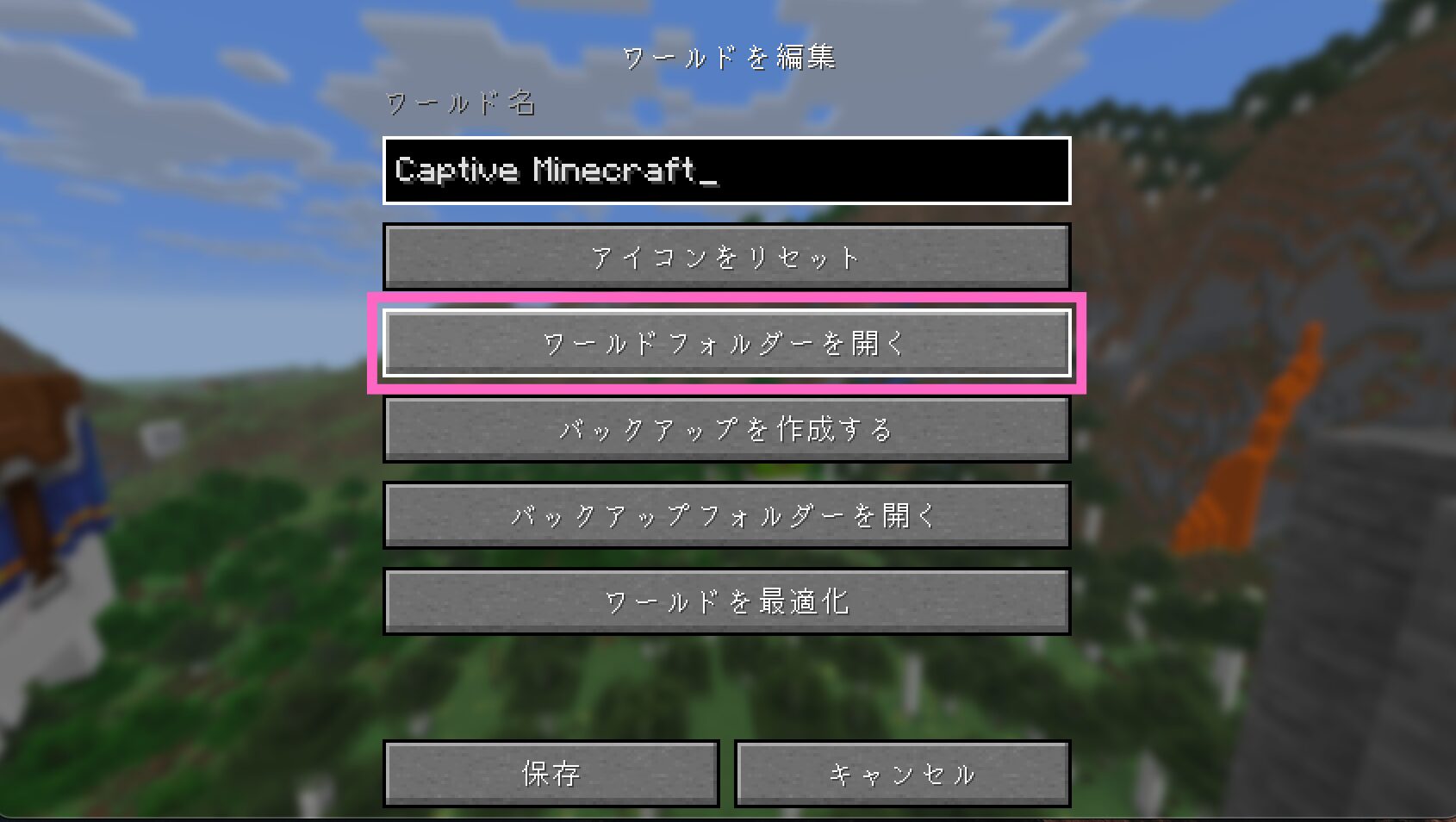
「ワールドフォルダーを開く」をクリックします。
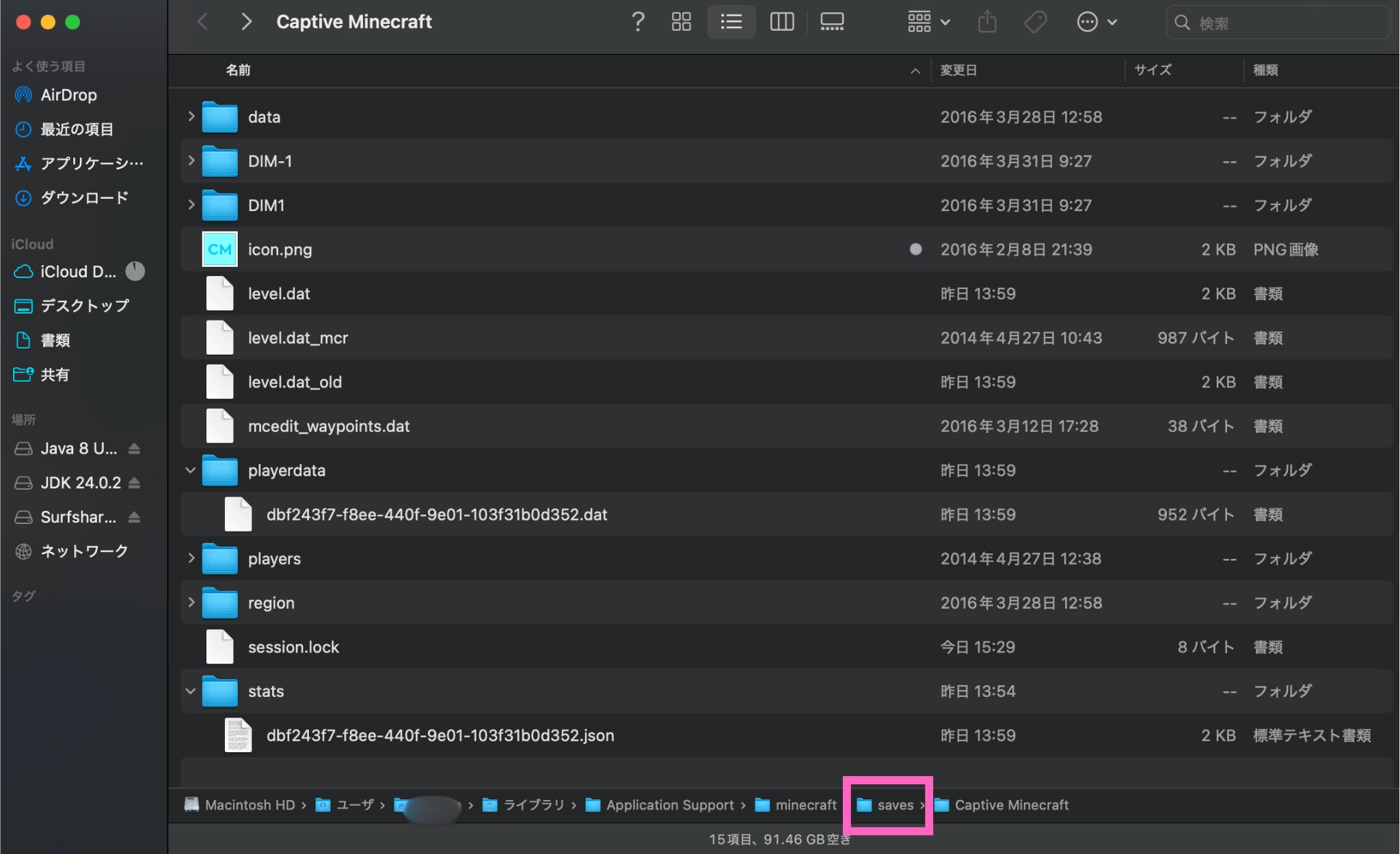
すると選択したワールドのフォルダーが開くので、1つ上の「saves」というフォルダーを開きます。
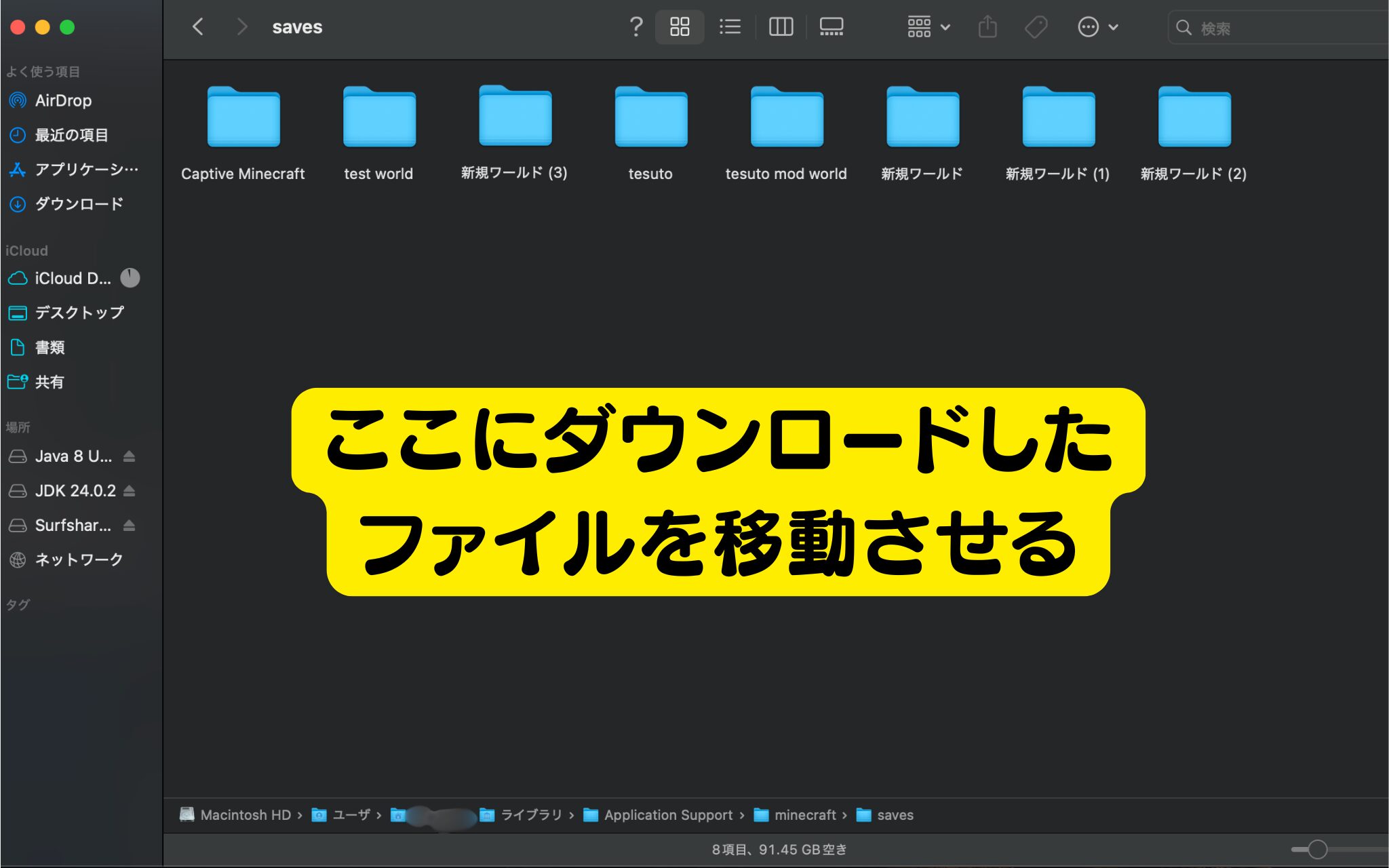
ここにダウンロードしたファイルを移動させます。
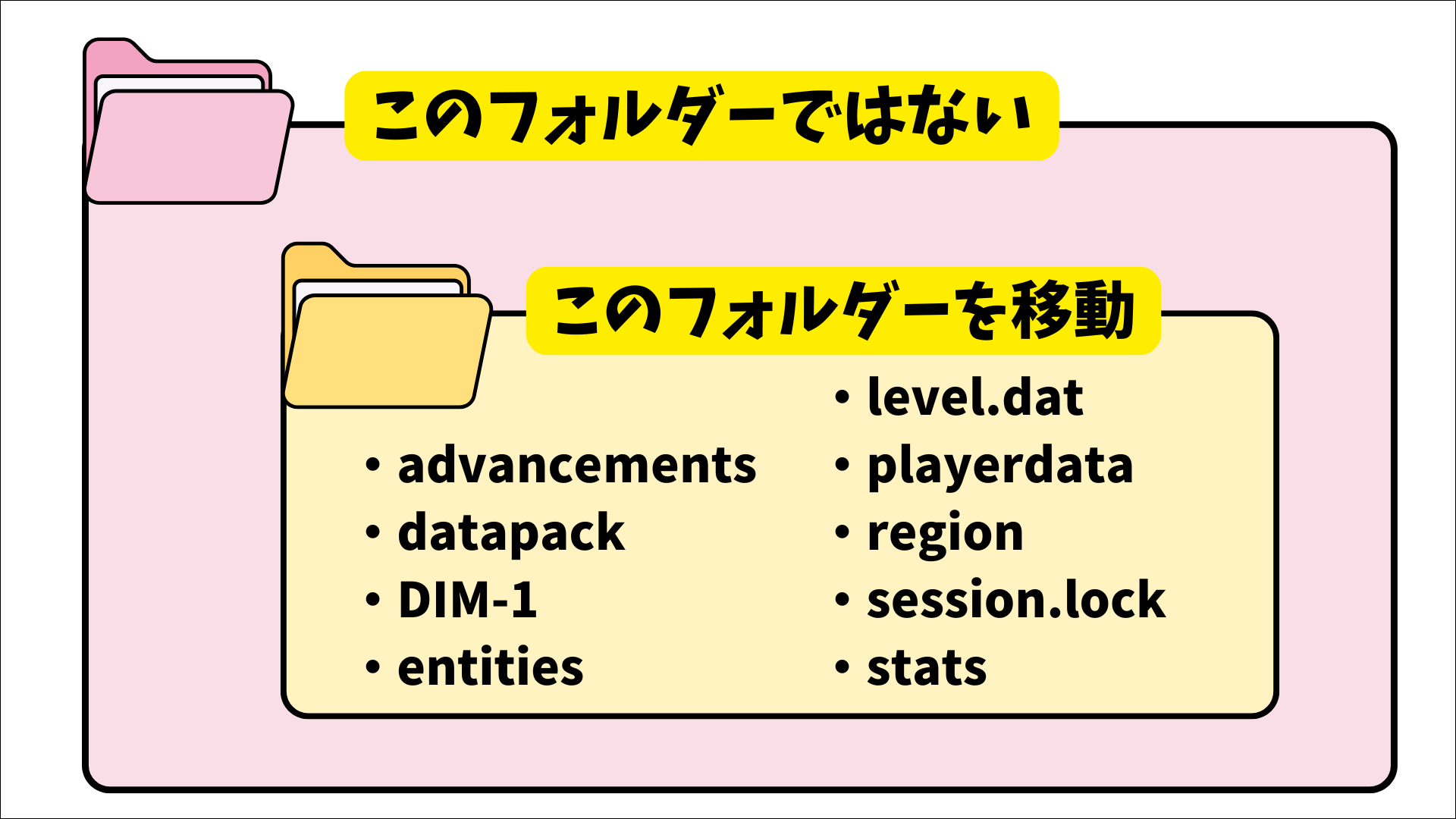
「datapack」「DIM-1」「level.dat」などが直接入っているファイルを移動させてください。

マイクラを再起動させ、ワールドが追加されていることを確認できたら完了です!
【観光】配布ワールド4選
舞倉市

この配布マップは、架空の都市をモチーフにした大規模配布ワールドです。
・とにかくデカい!
・内装までしっかり作り込まれている!
佐山県

この配布マップは、架空の現代都市「佐山県」をモチーフにした大規模配布ワールドです。
・内装までしっかり作り込まれている建物もある
・建物ができる経緯なども考えられている
World of Worlds

この配布マップは、世界の有名な建造物がぎゅっとまとまった大規模な配布マップです。
・色々な国の建造物があって楽しい!
Witchcraft and Wizardry

この配布マップは、ハリーポッターの世界を再現した配布ワールドです。
・ストーリーをプレイヤーとして進めていくことができる
・作中に出てくる様々なギミックもすべて再現されている
【サバイバル】配布ワールド3選
The Dead Earth
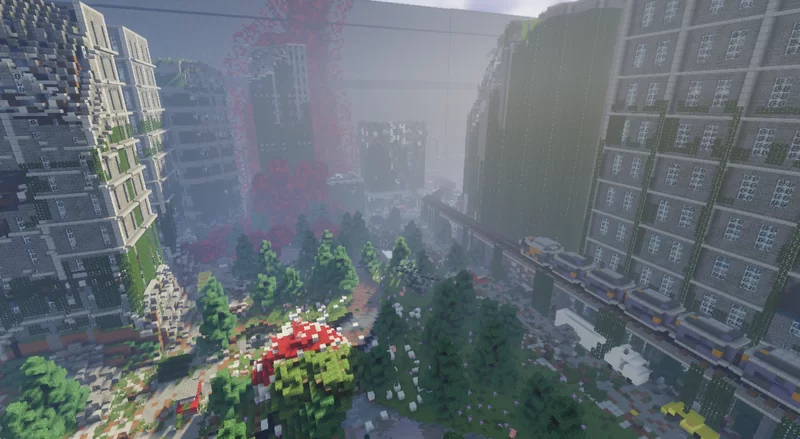
この配布マップは、荒廃した地球をテーマにしたワールドで実際にゾンビと戦いながら生き延びるというコンセプトの配布ワールドです。
・「荒廃した地球」がよく再現されている!
・物資を漁ってゾンビと戦うのも楽しい!
Captive Minecraft

この配布マップは、実績を解除すると行動範囲が広がっていくワールドでサバイバルをする配布ワールドです。
・しっかり詰まないようにチェストが用意してある
・マルチプレイでやっても楽しめる!
SoulsWalker
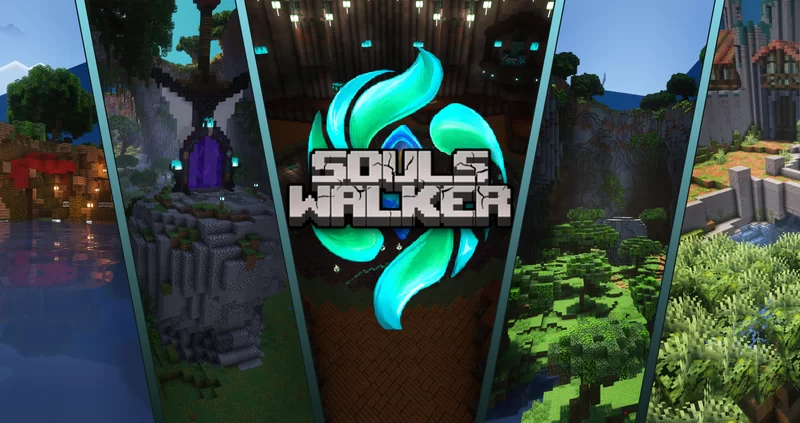
この配布マップは、ボスやモンスターを倒しながらステージを進めていくチャレンジ&アクションワールドです。
・クリア後にもやり込み要素がある
・マルチプレイにも対応している
【謎解き】配布ワールド3選
オットセイは1号室

この配布マップは、たくさんの客室と、その鍵の謎を解く脱出ワールドです。
その謎解きは貸し出し中です。

この配布マップは、奇妙な館から脱出する高難易度脱出ワールドです。
・どうしてもわからない時はヒントも
・所要時間が3~4時間とボリュームがある
禁域のアビス

この配布マップは、底なし迷宮から脱出する短編謎解き脱出マップです。
・建築が作り込まれていて世界観に入り込める
・マルチプレイにも対応(~4人)
【アスレチック】配布ワールド2選
1000mアスレチック(GtT)

この配布マップは、最も有名なアスレマップで1000mをテンポよく駆け抜けるアスレチックになっています。
・RTAなどもあって記録に挑戦できる
・初心者から上級者まで幅広い方が楽しめる
100,000mアスレチック
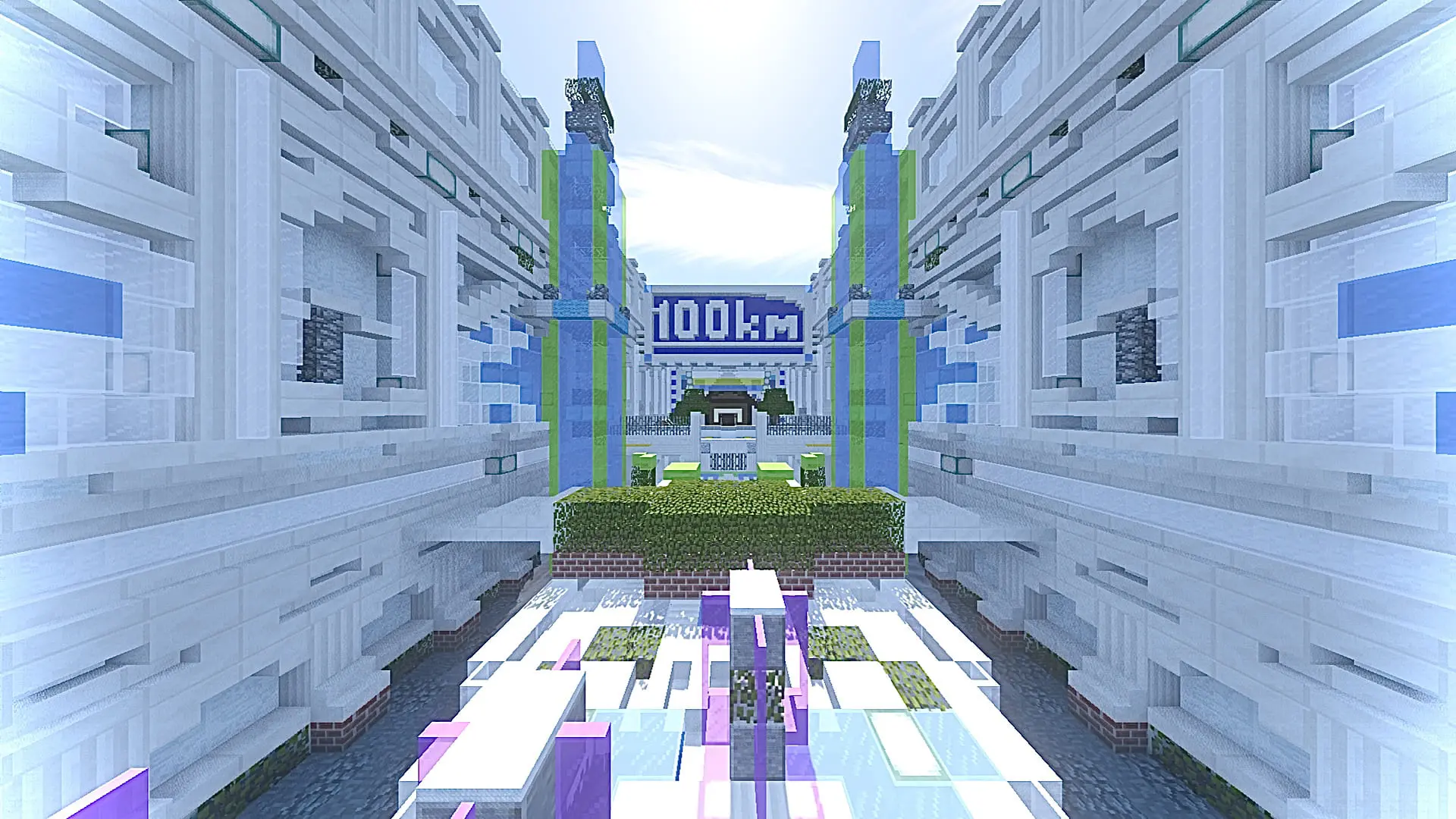
この配布マップは、100,000mというマイクラ最長レベルのアスレマップです。
・ワールドのメンテナンスもしっかりされている
・隠しアスレなどの要素もある
配布ワールドの見つけ方
まとめサイトから探す
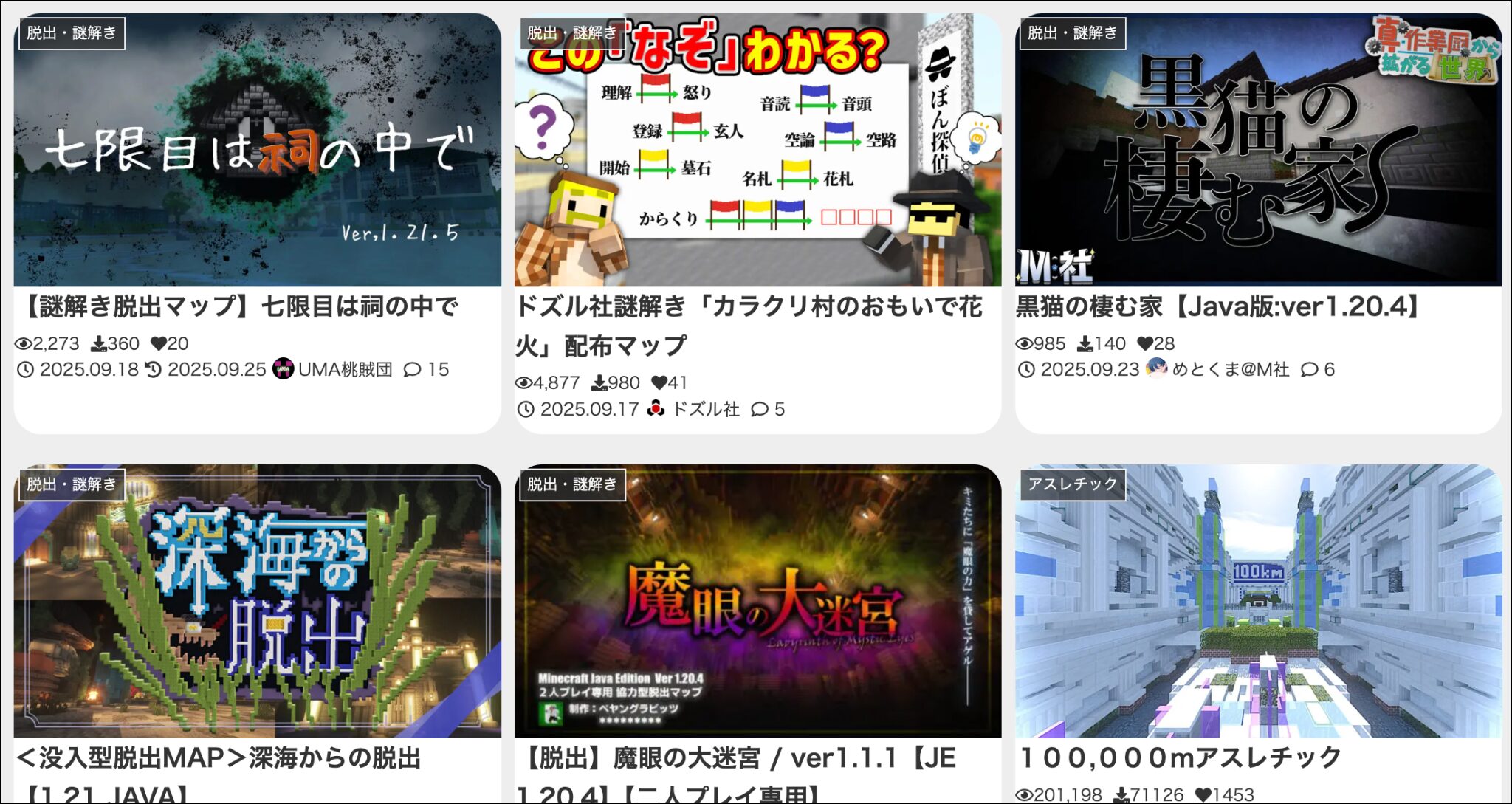
配布ワールドをまとめてくれているサイトがあるので、そこから面白そうなワールドがあればダウンロードしてみましょう。
おすすめのまとめサイトは「Planet Minecraft」「クラフターズコロニー」「Minecraft Maps」「プラム太郎が作ったものの群れ」などです。
Youtubeから探す
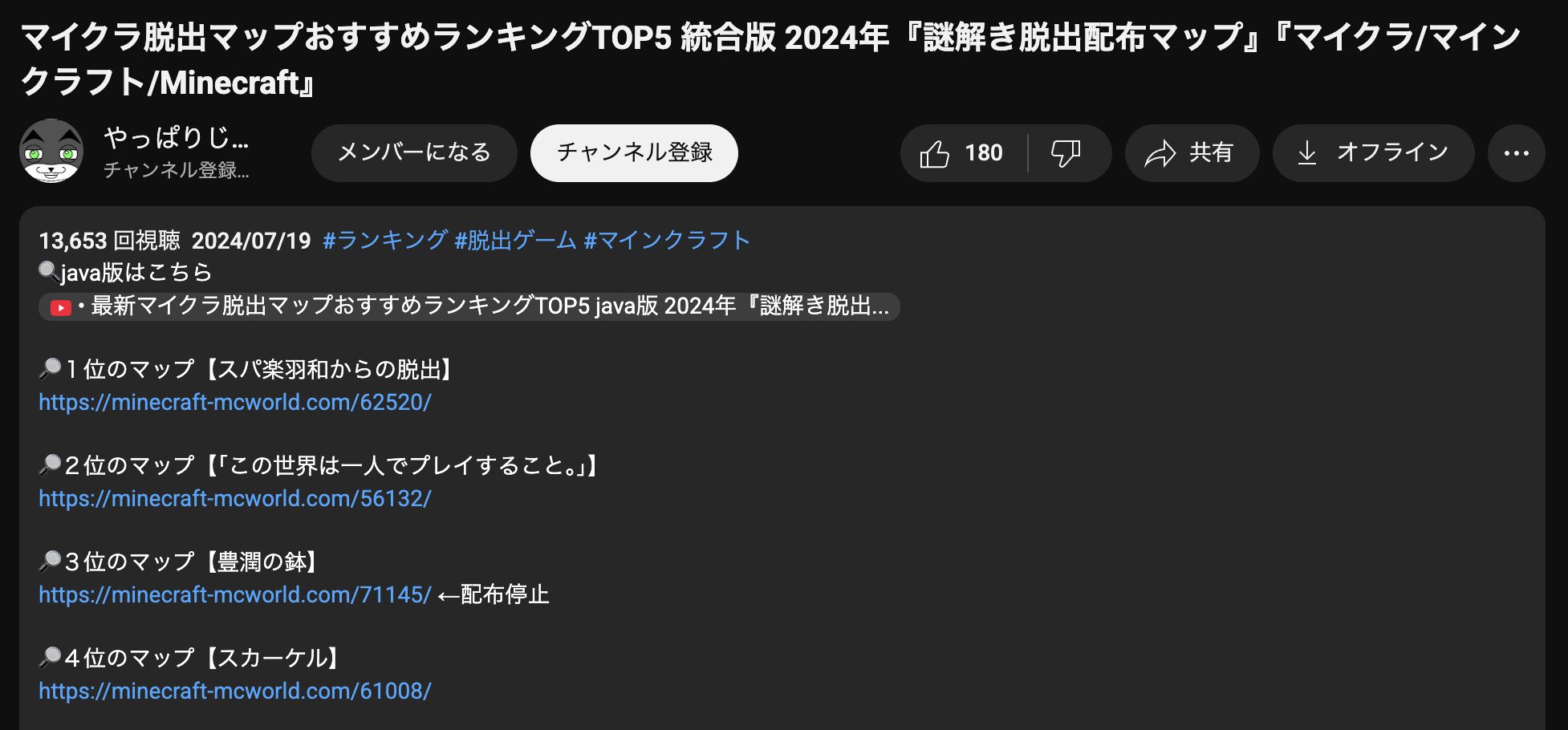
自分の好きなYoutuberさんがやっているワールドで面白そうなものがあればダウンロードしてみましょう!
「木人さん」「やっぱりじぇいさん」この2人は配布ワールドをいっぱい紹介してくれているのでおすすめです。
大体動画の概要欄などにダウンロードリンクがあるので、そこからダウンロードしましょう。
配布ワールドがうまく導入できない原因
統合版専用のワールドをを間違えてダウンロードしてしまっている
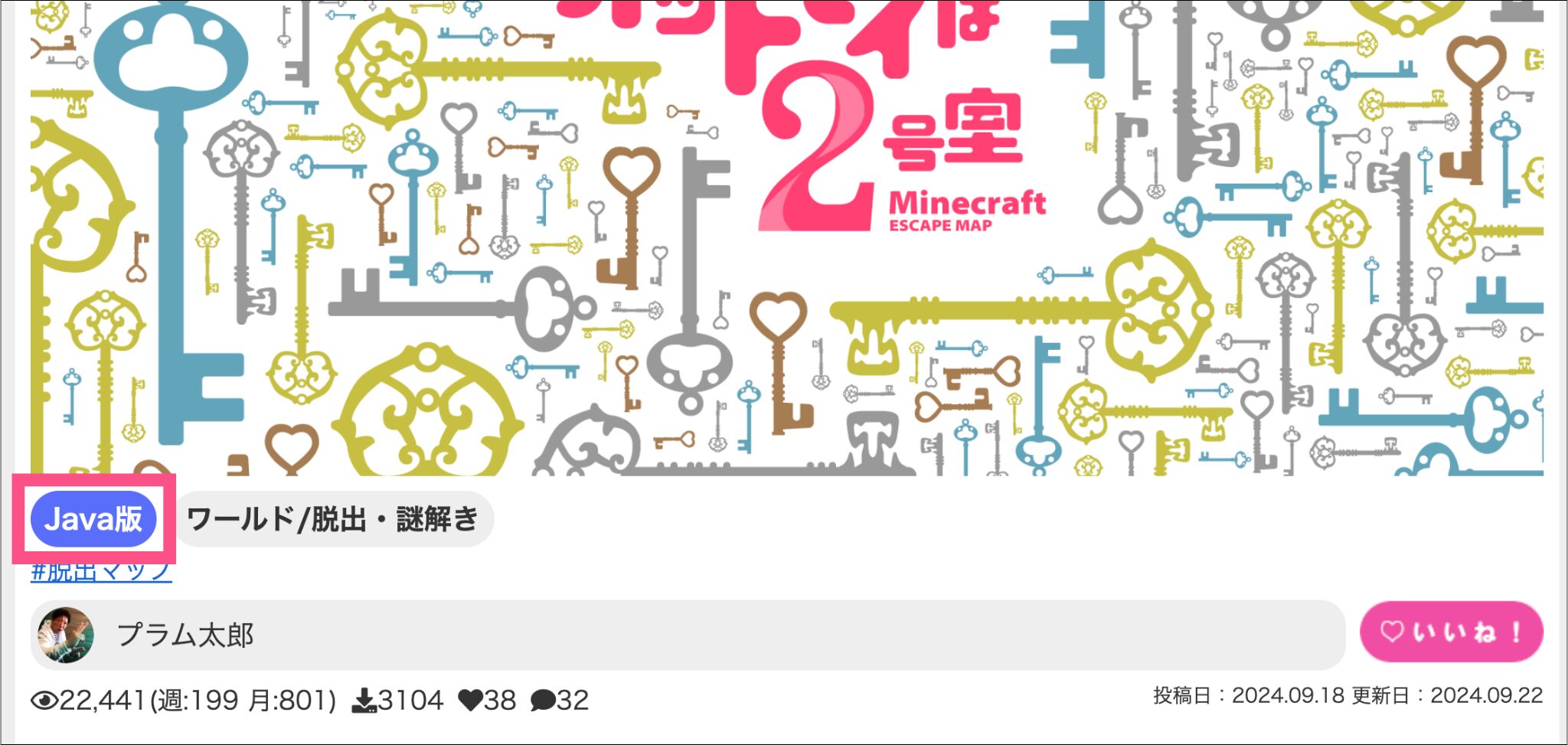
よくあるのが統合版専用のワールドを間違えてダウンロードしてしまっているパターンです。
Java版に対応しているマップかどうかよく確認してダウンロードするようにしましょう!

移動させたファイルが1つ上のファイルになっている
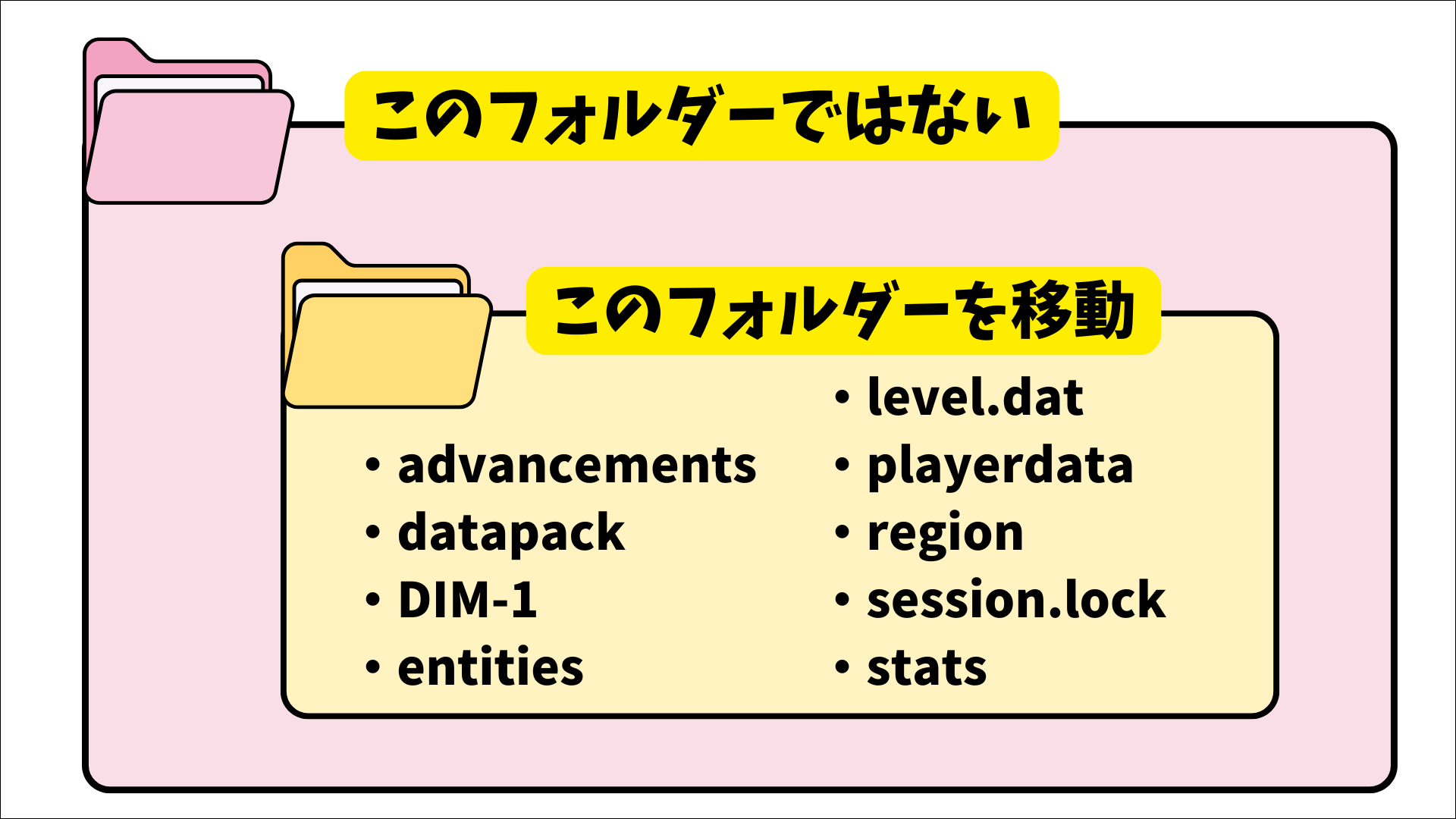
移動させるファイルが「datapack」「DIM-1」「level.dat」などが直接入っているファイルのさらにその上のファイルを移動させてしまっている場合があるので確認してみましょう。
配布ワールドを入れたら試したいアイディア
スキンを作って変更する

オリジナルスキンを作って設定することで、プレイヤー1人1人の個性が出てとても賑やかになります!
スキンの作り方と設定方法は「超簡単なスキンの作り方をNovaSkinを使って解説!」という記事で解説しているので、参考にしてみてください。
2025年9月21日更新この記事は「Java版」「統合版」どちらにも対応しています。はじめまして。サイト管理人のなんこつです。マイクラ歴は10年以上、現在も複数のサーバーを運用して、マイクラを楽しんでいます!この[…]
リソースパックを変更する

リソースパック(テクスチャ)を変更することで、マイクラの見た目のみを手軽に変化させることができます。
リソースパック(テクスチャ)の変更方法については「誰でも出来るリソースパック入れ方とおすすめ7選!」という記事で詳しく解説しているので、参考にしてみてください。
2025年9月24日更新この記事は「Java版」の方向けの記事となっています。はじめまして。サイト管理人のなんこつです。マイクラ歴は10年以上、現在も複数のサーバーを運用して、マイクラを楽しんでいます!この記事ではそ[…]
影Modを入れる

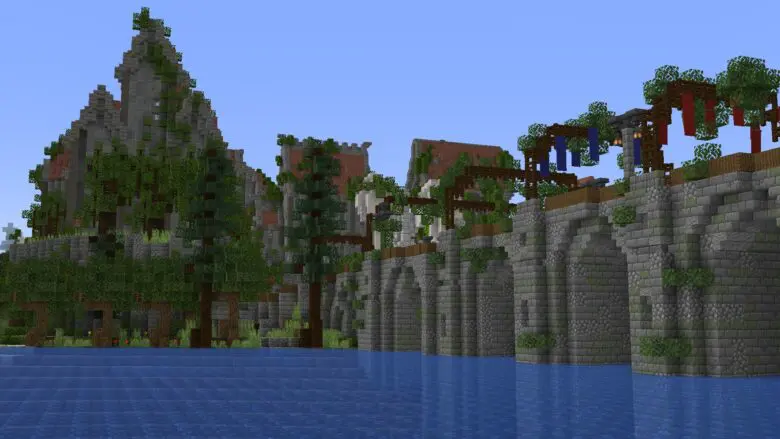
影Modを入れると「光や影の描写がより美しく描写されたり」「水面が現実世界のようにリアルに揺れるように」なります。
影Modの入れ方は「影Modの入れ方とおすすめシェーダー5選」という記事で詳しく解説しているので、参考にしてみてください。
2025年12月12日更新この記事は「Java版」の方向けの記事となっています。統合版の方は「レイトレーシングの導入方法」という記事で解説しています。はじめまして。このサイトの管理人、なんこつです。マイクラ歴は10年[…]
Modを入れる

Modを入れると、「銃を追加したり」「新しいバイオームを追加したり」「最強のTNTを追加したり」とできることが無限大に広がります。
Modの入れ方は「【マイクラJava版】Modの入れ方をステップ形式でわかりやすく解説」という記事で詳しく解説しているので、参考にしてみてください。
この記事は「Java版」の方向けの記事となっています。はじめまして。このサイトの管理人、なんこつです。マイクラ歴は10年以上、現在も複数のサーバーを運用して、マイクラを楽しんでいます!この記事では「初心者でも出来るMod[…]
【まとめ】マイクラで配布ワールドを入れて遊び尽くそう!
今回は「配布ワールドの入れ方とおすすめワールド22選」を紹介しました。

感想や質問など、コメント欄でお待ちしております!